效率至上的今天,方便快捷的办公操作也是提高工作满足感的重要条件。
在日常办公中,我们在一台电脑上编辑文档,如果需要换一台电脑,就需要拷贝到一个U盘作为中转,这样不仅麻烦,而且还存在一定的U盘丢失风险。
其实Word2016中有一个很体贴的功能:OneDrive
随写随存,只要有网就能随时在任何一台电脑上打开word继续工作,大大提高我们的工作效率。
——那么要怎么实现OneDrive同步文档呢?
——一个Microsoft账户即可~
Microsoft账户是微软注册账户,可以适用于微软旗下的所有软件产品
例如office办公三件套,Outlook邮箱,OneDrive云盘以及任何运行Windows 8及以上的电脑等。
如何注册Microsoft账号
如果没有Microsoft账户,可以在网页进行注册或者在Word里面根据提示直接进行注册。
单击功能区右上角的【登录】→【创建一个】。
在创建Microsoft账户时,可以使用QQ邮箱注册,重新设置密码。
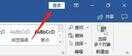
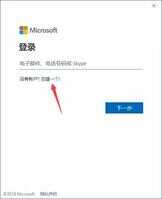
有了Microsoft账户以后,接下来的工作就简单多了。
OneDrive用法
Step1:
依次单击【文件】→【打开】→【OneDrive】按钮。
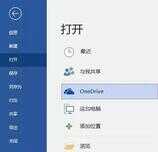
Step2:
在OneDrive窗口单击【登录】按钮。
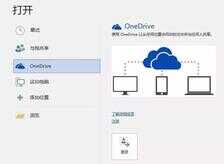
Tips:
此处要使用Microsoft注册的账户登录哦,并不是平时所使用的邮箱和密码。
Step3:
编辑完文档以后,保存路径选择【OneDrive - 个人】。依次单击【文件】→【另存为】→【OneDrive - 个人】,做好文件的命名,【保存】即可。
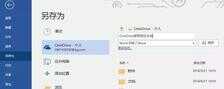
保存成功,文档标题即会显示“XXXX – 已保存到OneDrive”字样。

Step4:
换了一台电脑仍然需要打开此文档时,只需要登录Microsoft账户,依次单击【文件】→【打开】→【OneDrive - 个人】,即可在列表中找到保存在此处的文档,直接单击打开即可。
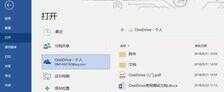

值得一提的是,OneDrive在线编辑的文件是实时保存的,这样就有效避免了本地编辑时宕机造成的文件内容丢失,提高了文件的安全性。
而且,OneDrive可以和本地的文档编辑任意切换,本地编辑在线保存或在线编辑本地保存,非常方便!!








